Instagrami profiilipildi probleem
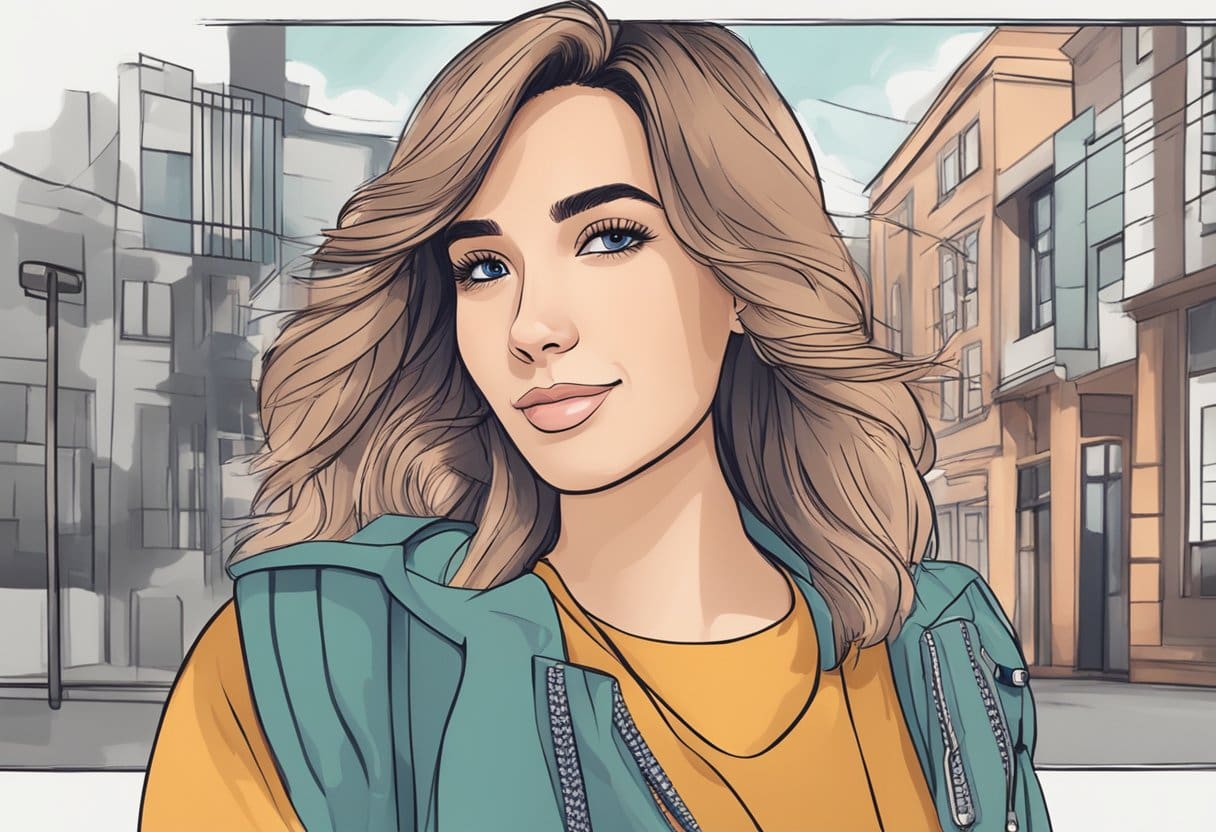
Kas teil on probleeme sellega, et teie Instagrami profiilipilti ei kuvata, ei muudeta ega värskendata? Sellel probleemil võib olla mitu põhjust ja selles jaotises tutvustame teile mõningaid lahendusi selle parandamiseks.
Kõigepealt kontrollige oma Interneti-ühendust. Veenduge, et teie seadmel oleks stabiilne mobiilsidevõrk või WiFi-ühendus. Probleemi tõrkeotsinguks saate võrgu lahti ühendada ja uuesti ühendada. Lisaks võib olla kasulik oma Instagrami rakendus taaskäivitada. Sulgege rakendus ja avage see uuesti, et näha, kas probleem on lahendatud.
Kui probleem püsib, proovige tühjendada oma seadmes rakenduse vahemälu ja salvestusruum. Selleks avage oma telefoni seaded, puudutage valikut "Rakendused ja teatised" ning leidke Instagram. Valige "Salvestusruum ja vahemälu" ning puudutage "Tühjenda salvestusruum" ja "Tühjenda vahemälu". Seejärel avage rakendus uuesti ja kontrollige, kas saate oma profiilipilti vaadata või muuta.
Teine lahendus on logida Instagrami sisse mobiilibrauserist (nt Safari või Chrome) ja muuta seal oma profiilipilt. Avage Instagrami veebisait, logige sisse oma mandaatidega ja navigeerige oma profiilile. Puudutage oma profiilipilti ja valige pildi muutmiseks "Laadi foto üles". Pärast oma profiilipildi veebiversioonist värskendamist naaske Instagrami rakendusse ja värskendage oma profiili, et näha, kas probleem on lahendatud.
Pidage meeles, et ülalnimetatud lahenduste proovimine on Instagrami profiilipildi probleemi lahendamise võti. Nende meetodite kombineerimine aitab teil tõenäoliselt probleemi lahendada, et saaksite Instagramis aega nautida.
Instagrami värskenduste ja märguannete kontrollimine
Instagrami versiooni kinnitamine
Teie Instagrami profiilipildi õige kuvamise, muutmise või värskendamise tagamiseks on oluline kontrollida, kas kasutate rakenduse uusimat versiooni. Aegunud versioonides võib esineda vigu või probleeme, mis mõjutavad teie profiilipilti. Värskenduste kontrollimiseks külastage oma seadme rakenduste poodi (Androidi jaoks Google Play Store ja iOS-i jaoks App Store) ja otsige üles Instagram. Kui värskendus on saadaval, laadige see optimaalse jõudluse säilitamiseks alla ja installige.
Märguannete lugemine
Pöörake tähelepanu kõikidele teavitusmärguannetele, mida saate Instagramist. Rakendus võib saata teile hoiatusi oma juhiste või privaatsuseeskirjade muudatuste kohta. Mõnel juhul ei pruugi kasutajad nende juhiste rikkumise tõttu oma profiilipilti värskendada või muuta. Olles hoiatustega kursis ja järgides Instagrami juhiseid, saate vältida võimalikke probleeme platvormil oma profiilipildi muutmisel või värskendamisel.
Konto ja privaatsusseadete ülevaatamine

Konto oleku kinnitamine
Esiteks veenduge, et olete oma Instagrami kontole sisse logitud. Kui te seda ei tee, logige sisse oma mandaati kasutades. Pärast sisselogimist navigeerige oma profiililehele ja veenduge, et teie pilt kuvatakse õigesti. Kui ei, siis kaaluge rakenduse värskendamiseks ja probleemi lahendamiseks välja ja uuesti sisse logimist.
Privaatsusseadete hindamine
Kontrollige oma privaatsusseadeid veendumaks, et need ei sega teie profiilipildi kuvamist ega takista teil seda värskendamast. Privaatsusseadetele juurdepääsemiseks puudutage rakenduse paremas alanurgas oma profiilipilti ja seejärel paremas ülanurgas olevat menüüd (kolm rida). Valige menüüst "Seaded" ja puudutage "Privaatsus". Kui teie konto on privaatne, kaaluge selle ajutiselt avalikuks muutmist, et näha, kas see lahendab probleemi. Ärge unustage seda pärast probleemi lahendamist privaatseks muuta. Kontrollige veelkord, et te pole kogemata kedagi blokeerinud ega piiranud nende juurdepääsu teie profiilipildile.
Kokkuvõtteks veenduge, et olete korralikult sisse loginud, oma konto oleku üle vaadanud ja privaatsusseadeid hinnanud, kui lahendate probleeme, mis on seotud teie Instagrami profiilipildi mittekuvamise, muutmise või värskendamisega.
Instagrami tõrkeotsingu käivitamine
Instagrami rakenduse taaskäivitamine
Mõnikord võib teie Instagrami profiilipildiga seotud probleemide põhjuseks olla rakenduse ajutine tõrge. Selle lahendamiseks võite proovida Instagrami rakenduse taaskäivitamine. Alustuseks sulgege rakendus ja eemaldage see oma viimaste rakenduste loendist. Seejärel oodake mõni hetk enne selle uuesti avamist. See protsess võimaldab rakendusel värskendada ja lahendada profiilipildiga seotud probleeme.
Instagrami vahemälu tühjendamine
Kui rakenduse taaskäivitamine ei tööta, on järgmine samm tühjendage Instagrami vahemälu. Vahemällu salvestatud andmed võivad mõnikord põhjustada probleeme rakenduse funktsionaalsusega. Vahemälu tühjendamiseks toimige järgmiselt.
- Minge oma telefoni juurde Seaded.
- Puuduta Rakendused või rakendused.
- Leidke ja valige Instagramis loendist.
- Puuduta Säilitamine, millele järgneb Clear Cache.
Kui olete vahemälu tühjendanud, avage Instagram ja kontrollige, kas teie profiilipildi probleem on lahendatud.
Instagrami uuesti installimine
Kui eelmised lahendused ei tööta, on tõrkeotsingu viimane samm Instagrami rakenduse uuesti installimine. Mõnikord võib uuesti installimine lahendada kõik püsivad probleemid, mis võivad põhjustada teie profiilipildi õige kuvamise, värskendamise või muutumise.
- Alustuseks desinstallige oma seadmest Instagrami rakendus.
- Minge oma seadme rakenduste poodi (nt Google Play või Apple App Store) ja otsige üles Instagramis.
- Laadige rakendus alla ja installige uuesti.
- Logige oma kontole sisse ja kontrollige, kas teie profiilipildi probleem on lahendatud.
Ärge unustage enne rakenduse desinstallimist üles märkida oma sisselogimismandaadid, et tagada lihtne ja sujuv uuesti installimine.
Võtke ühendust Instagrami toega

Kui teil on probleeme Instagrami profiilipildi kuvamise, muutmise või värskendamise puudumisega, on üks probleemi lahendamise viise võtta ühendust Instagrami toega. Kasulik on meeles pidada samme, mida nad võivad teile soovitada, ja teavet selle kohta, kuidas nendega tõhusalt ühendust võtta.
Enne klienditoega ühenduse võtmist proovige probleemi ise lahendamiseks põhilisi veaotsingu samme. Esmalt kontrollige oma Interneti-ühendust ja veenduge, et teil on stabiilne Wi-Fi või mobiilsidevõrk. Vajadusel katkestage võrk ja ühendage see uuesti probleemi tõrkeotsinguks. Lisaks proovige oma Instagrami rakendus taaskäivitada, et näha, kas see lahendab probleemi.
Kui probleem püsib, võtke ühendust Instagrami toega. Kuigi inimesed on teatanud vähesest edust Instagrami tugimeililt vastuse saamisel ([email protected]), on teie parim valik probleemist teavitada Instagrami rakenduses. Selleks järgige neid samme.
- Avage Instagrami rakendus ja minge oma profiilile.
- Puudutage paremas ülanurgas kolme horisontaalse joone (menüü) ikooni.
- Valige kuvatavast menüüst "Seaded".
- Liikuge jaotisse „Abi”, seejärel puudutage „Teata probleemist”.
- Valige probleem, mis vastab täpselt teie probleemile, ja järgige sellest teatamiseks juhiseid.
Kui olete probleemist teatanud, oodake Instagrami toe vastust. Nad võivad suunata edasisi samme probleemi lahendamiseks või selle lahendamiseks. Ärge unustage olla kannatlik; võib kuluda veidi aega, enne kui nad teie probleemi üle vaatavad ja lahendavad.
Alternatiivsete lahenduste proovimine
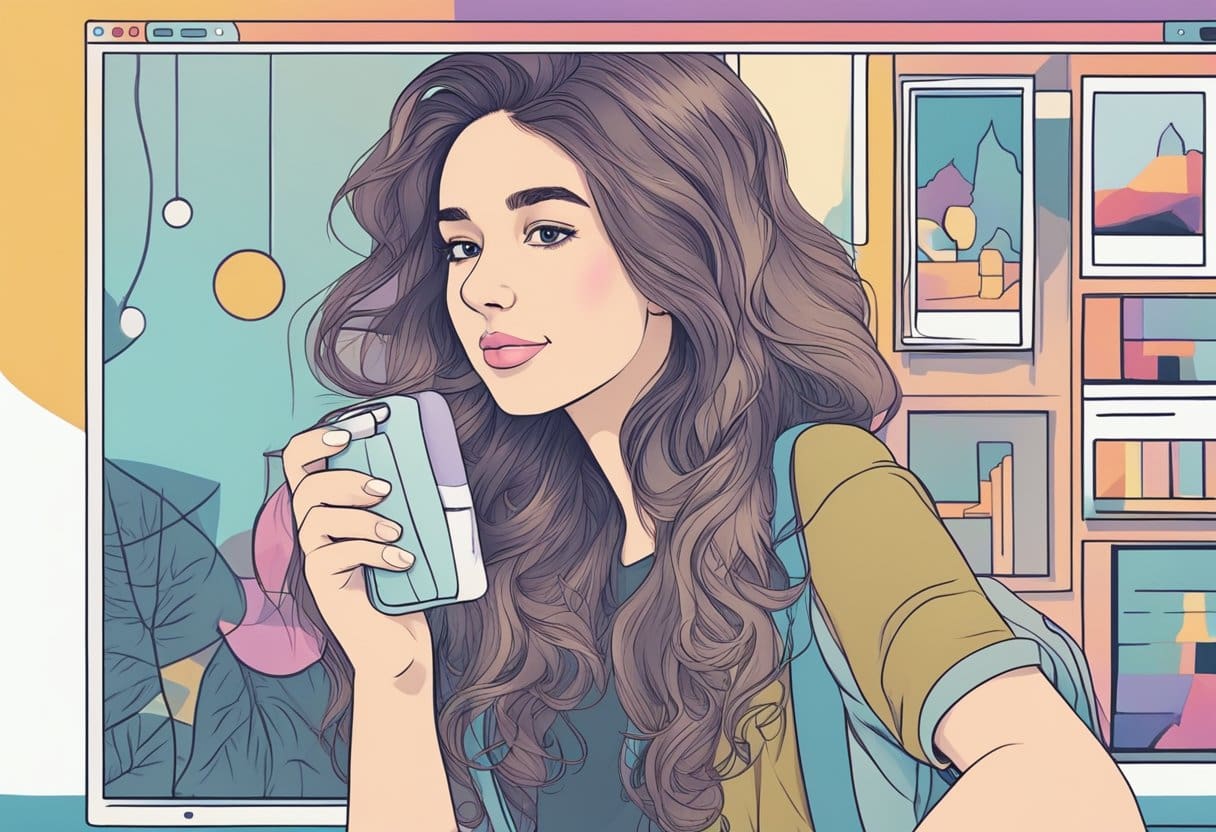
Erinevate seadmete kasutamine
Kui te ei saa oma Instagrami profiilipilti praeguses seadmes muuta või värskendada, proovige mõnda muud. Lülituge teisele nutitelefonile või tahvelarvutile ja logige sisse oma Instagrami kontole, et kontrollida, kas probleem püsib. Lisaks saate sisse logida laua- või sülearvutiga ning pääseda Instagrami veebibrauseri kaudu. Profiilipildi muutmine teisest seadmest võib probleemi lahendada.
Teisele võrgule lülitumine
Teine võimalik lahendus on lülituda WiFi ja mobiilse andmeside vahel või ühenduda mõne muu Wi-Fi võrguga. Mõnikord võivad võrguprobleemid põhjustada probleeme teie Instagrami profiilipildi värskendamisega. Katkestage ühendus praeguse võrguga, oodake hetk ja ühendage uuesti. Võrke vahetades saate testida, kas probleem on seotud teie Interneti-ühenduse või Instagrami rakendusega. Kui probleem püsib, proovige muid selles artiklis mainitud alternatiivseid lahendusi.
Viimati värskendatud: 17. novembril 2023

Sandeep Bhandaril on arvutite bakalaureusekraad Thapari ülikoolist (2006). Tal on 20-aastane kogemus tehnoloogia vallas. Ta tunneb suurt huvi erinevate tehnikavaldkondade, sealhulgas andmebaasisüsteemide, arvutivõrkude ja programmeerimise vastu. Tema kohta saate tema kohta rohkem lugeda bio-leht.

